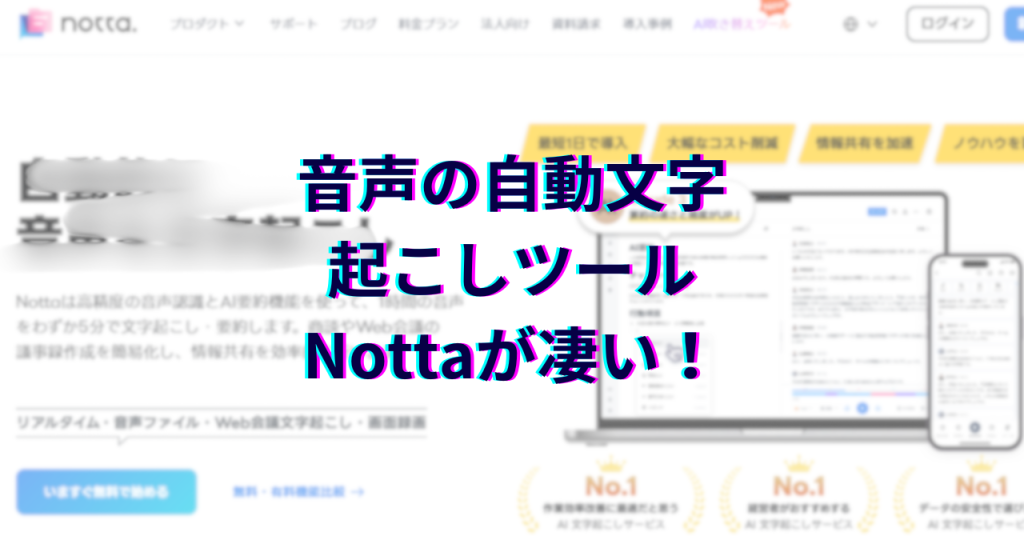こんにちは!
2020年からTwitterをやり始めました、おーじんじ(OH人事)です。
Twitterの機能にリストがあるということをご存知ですか?
リストはフォローアカウントが増えてきたときに大量のツイートでタイムラインが溢れてしまう、、、なんていう事態を解消してくれる便利な機能のことです。
今回はTwitterで便利なリストの良さと使い方について説明していきます。
この記事を読んでTwitterをより効果的に活用していきましょう。
目次
Twitterのリスト機能とは?
Twitterのメニューを開くとリストという項目があります。
リストはどのアカウントでも作成可能で、作成したリストに表示したいアカウントを追加していくことになります。
音楽のプレイリストのようにお気に入りのアカウントを追加しましょう。
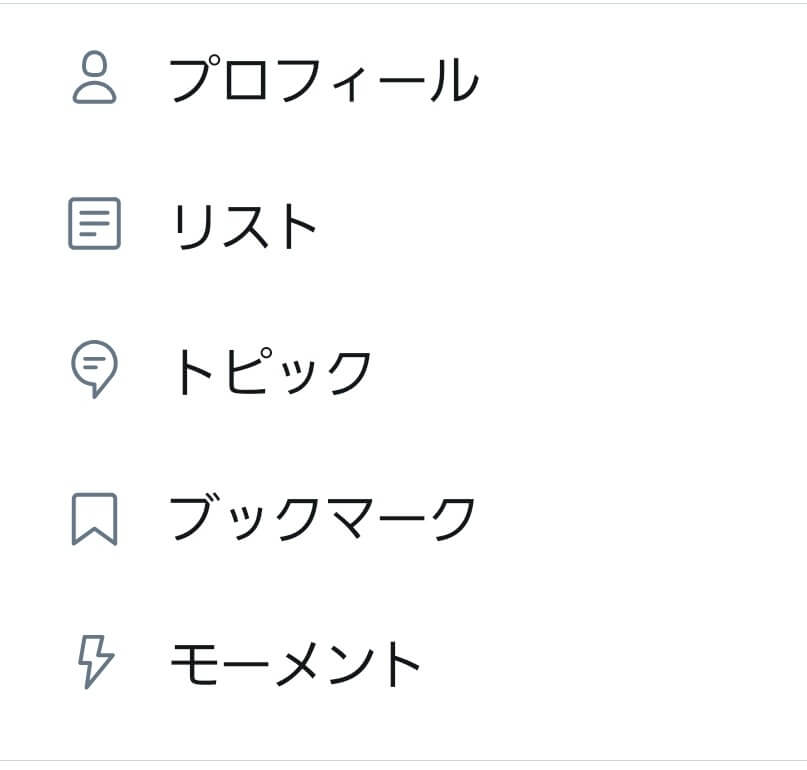
リストは公開or非公開を選べる
作成したリストは公開か非公開を選ぶことが出来ます。
公開の場合
プロフィールのリストからどのアカウントをリストに入れているのかがわかります。
またリストに追加したアカウントに追加したことの通知が届くようになっています。
他のアカウントのリストを見たい場合はプロフィール画面の「…」をタップすると観ることが出来ます。
非公開の場合
他のアカウントから見ることは出来ず、追加したときの通知もされません。
自分の見たいアカウントのみを整理することが出来るのです。
LINEでいうグループ作成のように共有したい場合は公開のリスト、あくまで個人で見るアカウントを整理したい場合は非公開を選びましょう。
Twitterリスト機能のここが良い!
見たいアカウントの整理ができる
リストを使うと本当に見たいアカウントをリスト毎に選んで見ることが出来ます。
Twitterを始めた頃、タイムラインにどんどんツイートが表示されて楽しかったなんて時代もありましたが、フォローアカウントが100以上になってくると多すぎて何がなんだか、、、なんてお困りではないでしょうか?
もちろん通知機能をオンにすれば見逃すこともないのですが見たいアカウント全ての通知をオンにするとそれはそれで大変なわけです。
そんなときにリストを使って整理をすることが有効です。
フォローせずに使える
リスト機能はフォローしていないアカウントでも追加することが出来ます。
Twitterは見たくてもフォローしにくいプライベートなアカウントについてもこっそりリストに追加することで見ることが可能です。
※公開リストにしていまうと相手に通知され、リストから見られてしまうので必ず非公開で行ってください。また、鍵付きの非公開アカウント(フォローリクエストが承認されている場合は除く)とブロックされたアカウントはリストに追加することが出来ません。
リストの作り方
それでは実際にリストの作り方のご紹介です。
・メニュー一覧からリストをタップ
・リストを作成もしくは右下のアイコンをタップ
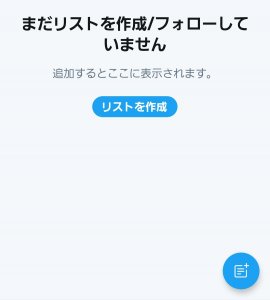
・リストの名前、内容、公開・非公開を選択する。
・入力したら作成をタップ
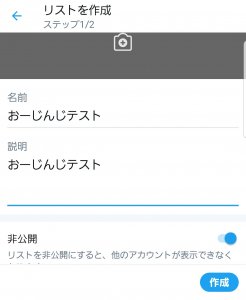
リストを作成しただけではアカウントは入っていませんので次はアカウントを追加していきます。
リストにアカウントを追加する方法は2つあります。
リストの追加メニューから
作成したリストから「リストを編集」「メンバーを管理」をタップします。
追加したいアカウントを検索し追加していきます。
公式アカウントをまとめて登録していきたい場合は便利ですが、個人のアカウントの場合は中々検索されないことも多いです。
アカウントのプロフィール画面から
追加したいアカウントプロフィール画面で「…」をタップし、「リストに追加/削除」から追加することが出来ます。
いちいちプロフィール画面に行かなければならないですが複数のリストに追加するときなどはこちらが便利です。
自分がメンバーになっているリストを見る
自分のアカントが公開リストになっているものを確認することが出来ます。
メニュー一覧でリストを選択し、「…」をタップしましょう。
表示されているリストが現在参加されているものです。
おーじんじのオススメリスト活用法
おーじんじがおすすめするリストの活用例です。
趣味のコンテンツ公式アカウントリスト
自分の趣味に合わせて一つまとめておくと大変便利です。
特に公式アカウントからのリリースは重要な情報も多く、個人アカウントと紛れてしまうと見逃してしまうことがあります。ニュースをキュレーションするような形でカスタマイズして使えます。
ビジネスや暮らしのためになるアカウントリスト
今では有意義な情報をTwitterで無料公開してくれるアカウントが溢れています。
ブックマークのように非公開リスト化すれば、時間のあるときにいつでもチェックすることが出来便利ですね。
仲良しフォロワーさんリスト
いつも仲良くしている人や、いつもいいねをくれる人、仲良くしたい人、タイムラインを読みたい人を仲良しリストに纏めておくと、タイムラインで埋もれる事なく、その人たちの様子を知る事が出来ます。
リストに追加した人にも知られたくない場合などは鍵付きにしても良いかもしれないですね。
まとめ
Twitterを始めた頃はホーム画面を見ることがメインだと思いますが、慣れてきた頃には是非リスト機能を試してみてください。
使いこなせばTwitter初心者を脱することができますし、より一層Twitterを楽しむことが出来ますよ。ROM専の人にもオススメ機能でした。